
Honnan szerzik a DJ-k az acapella-kat 2025-ben?
Honnan szerzik a DJ-k az acapella-kat 2025-ben? Ha DJ-ként acapella-kkal (azaz éneksávokkal) szeretnél dolgozni (amit miért ne tennél, hiszen nagyon
A rétegezés egy remek technika arra, hogy az ütemek vastagabbnak, ütősebbnek tűnjenek. Ebben a leírásban részletesen olvashatsz a rétegezésről, amelyet egy speciális rétegezős csatorna segítségével fogunk megvalósítani. Ezzel a csatornával komplex és gazdag hangokat hozhatunk létre úgy, hogy kombináljuk az önálló szintetizátor csatornákat. Tovább fokozzuk a dolgokat azzal, hogy a crossfade funkciót is bevetjük.
Egy réteg elkészítéséhez adjunk hozzá egy Layer csatornát a Step Sequencer-ben:
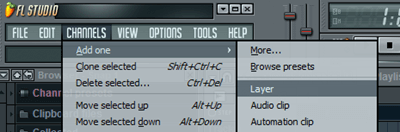
Az alábbi képek a Step Sequencer-t láthatjuk. Ebben a szakaszban még csak egy Layer csatornánk van:
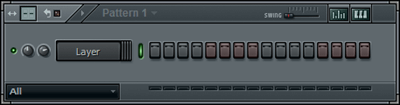
A Layer csatorna önmagában nem egy szintetizátor. Nyomkodhatjuk napestig a billentyűket, nem fog semmilyen hangot kiadni. A csatorna azonban képes hangokat előidézni a származtatott csatornákban (amelyek hangszerek). Ezt kipróbálva adjunk hozzá még pár csatornát:
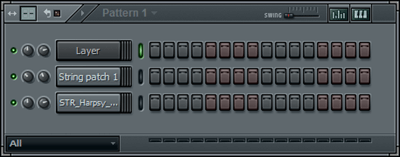
A csatornák, amelyeket hozzáadtunk megtalálhatóak a Browser-ben a Packs Legacy Strings alatt:
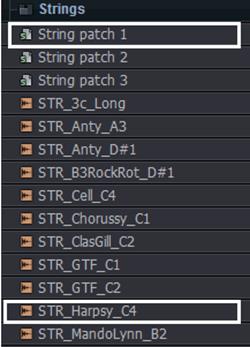
A következő két csatornát származtatni fogjuk a fő Layer csatornánkból. Ezt a Layer csatorna előszöri kiválasztásával, majd a Channel Selector-okon való kattintással tehetjük meg. A Channel Settings dialógus ablakban a Set Children gomb megnyomásával pedig összekapcsolhatjuk a kiválasztott csatornákat:
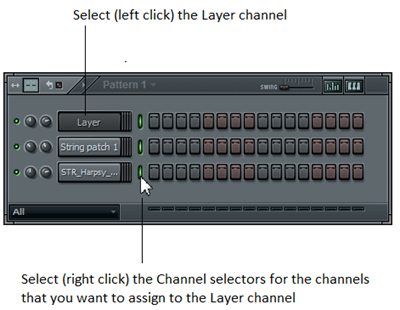
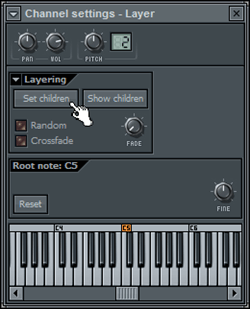
Ennyi az egész! Elkészült az első rétegünk. Ha kiválasztjuk a Layer csatornát és leütünk pár billentyűt, akkor a másik két csatorna kombinált hangját fogjuk hallani. A Layer csatornában mintákat is készíthetünk:
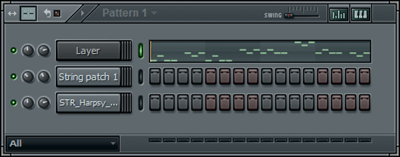
Ha ezt lejátszod, akkor a kombinált hangot fogod hallani. Abban az esetben, ha módosítani akarjuk a hangot, ezt megtehetjük önállóan a származtatott csatornák módosításával, amelybe beletartozik a hangerő és a panning is. A fenti képen például láthatjuk, hogy a String patch 1 csatorna hangereje egy kicsivel lejjebb van véve. Ha a módosításokat a Layer csatornán át végezzük el (pl. a hangerő módosítást), akkor az globális beállítás lesz és minden kombinált hangot érinteni fog.
A Layer csatorna beállítási párbeszédablaka elég egyszerű és mégis rendelkezik pár érdekes funkcióval. A Set Children gombbal csatornákat rendelhetünk a Layer csatornához, ahogyan a fenti példában láthattuk. Legyünk óvatosak ezzel a gombbal! Bármikor kattintunk erre, az aktuálisan kiválasztott csatorna egy származtatott csatorna lesz. Egyéb más csatorna nem lesz része ennek a rétegnek.
A Show Children gomb segítségével láthatjuk, hogy mely csatornák vannak hozzárendelve a Layer csatornához, ha esetleg elfelejtenénk. Ha a Random kapcsolót bekapcsoljuk, akkor csak egy származtatott csatorna lesz véletlenszerűen aktiválva. Ez különösen akkor hasznos, többrétegű ütemeid vannak, amelyeknél még dinamikusabb hangzást akarsz elérni.
A Crossfade gomb lehetővé teszi, hogy átmenet legyen a csatornák között, amelyet a Fade potméterrel tudsz használni. Ezt kipróbálva adjunk öt csatornát hozzá az alábbi sample-ök használatával (Browser-ben a Packs Drumit 3 alatt találhatók) a Step Sequencer-hez. Valami ilyesmi képet kell, hogy kapjunk:
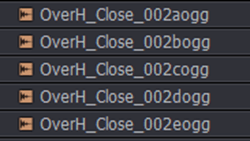
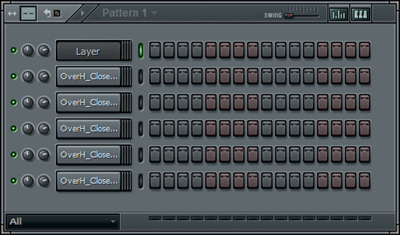
Most válasszuk ki a Crossfade opciót:
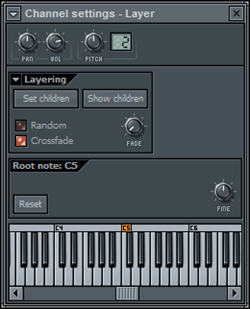
Ha most elforgatjuk a Fade potmétert az egyik származtatott csatornánál, akkor az át fog menni a másikba. A potmétert balról jobbra forgatva a csatornák föntről lefelé mennek át. A kiválasztott sample-öknek köszönhetően a hang zártabb cintányér hangból egy nyitottabb felé fog elmenni. Próbáljuk ki ezt úgy, hogy forgatjuk a potmétert és közben pár billentyűt le is nyomunk. Hasznos lehetőség, hogy automatizálhatjuk a potmétert forgását, amelyet az alábbi képen is megtekinthetünk:
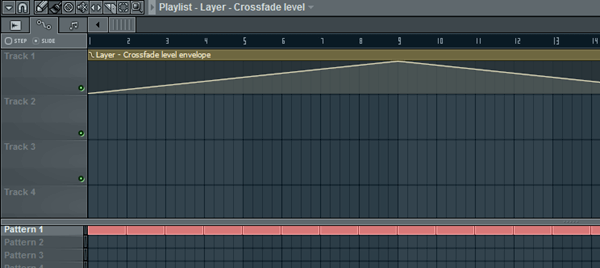
Az FL Studio számos Layer Preset-tel érkezik, amelyeket csak be kell húzni a projektbe. A Browser-ben a Channel Preset-eket a Layers menüben találhatjuk meg:

Csak rá kell őket húzni a Step Sequencer-re, és már használhatjuk is őket.
Néhány egyéb opció is elérhető az Extra Layer options menüben:

A Split Children funkció segítségével a származtatott csatornákhoz különböző kulcsokat (keys) rendelhetünk a billentyűzeten a Layer csatorna fő kulcsától kiindulva. Ezt azt jelenti, hogy a kiválasztott kulcstól függően egy adott származtatott csatorna fog megszólalni. Ez különösen akkor hasznos, amikor drum kit-et vagy más hangszert készítünk, ahol különböző hangmintákat kell rendelni minden kulcshoz.
A Group Children funkcióval csoporthoz rendelhetjük hozzá a csatornát. Praktikus opció, mivel a csoportok akkor is maradnak, ha már mindent összekuszáltunk a rétegekben. A Step Sequencer-rel gyorsan tudjuk szúrni a csatornákat és csak azokat tudjuk megjeleníteni, amelyek egy bizonyos csoporthoz tartoznak. A Delete Children pedig nem csinál mást, mint hogy kitörli a csatornát. A rétegezéssel és a csatornákkal pluszt vihetünk a zenébe, érdemes kísérletezni velük.
Forrás: Forbidden Fruity Blog
Szerző: Skeldar
Részesülj extra kedvezményeinkből!

Honnan szerzik a DJ-k az acapella-kat 2025-ben? Ha DJ-ként acapella-kkal (azaz éneksávokkal) szeretnél dolgozni (amit miért ne tennél, hiszen nagyon

MILYEN SZÁMÍTÓGÉPET SZEREZZEK BE ZENESZERKESZTÉSHEZ? Ha zenét írsz számítógépen, a megfelelő hardver kulcsfontosságú, azonban a számítógéped teljesítménye hamar a kreativitásod

MELYIK DJ SZOFTVER A LEGJOBB A STEM-ES RENDSZERHEZ 2024-BEN? A stem-ek vezérlése, a vokálok és hangszerelések azonnali szétválasztásának képessége

Megjelent az AlphaTheta új kontrollere a DDJ-GRV6 Az AlphaTheta DDJ-GRV6 egy négycsatornás, középkategóriás DJ kontroller, amely főleg hobbi DJ-k számára

Megjelent az AlphaTheta új Standalone kontrollere az XDJ-AZ Az AlphaTheta XDJ-AZ a végső zászlóshajó, egy négycsatornás, önálló DJ egység és kontroller
Ha szeretnél nálunk tanulni, itt felveheted velünk a kapcsolatot! Ha üzenni szeretnél nekünk, töltsd ki az alábbi űrlapot és felvesszük veled a kapcsolatot!
Hétfőtől péntekig: 11:00 – 22:00
Szombat, vasárnap: 10:00 – 18:00
© 2025 Producer and DJ Communications Kft. Minden jog fenntartva.